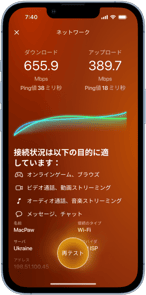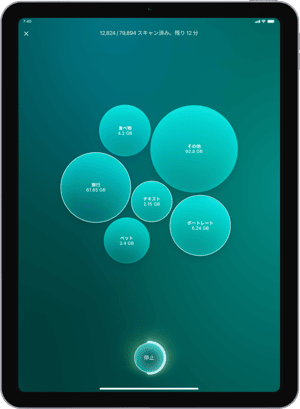iPhoneがオーバーヒートする原因
iPhoneでInstagramを太陽の下で見ている時に、完全に機能が停止してしまった経験はありませんか? iPhoneが熱くなり過ぎると、スクロールやその他のほとんどの機能が停止するだけでなく、その熱によってスマートフォンに永久的なダメージが与えられてしまう可能性があります。
デバイスが特定の温度の値を超えると、iPhoneに温度警告画面が表示されます。 この警告は、直ちにiPhoneを冷却するための措置を講じる必要があることを示すものです。 直射日光を避けて涼しい環境に移動し、電源を切って冷ます必要があります。 このメッセージが表示されたiPhoneであっても、まだ緊急の電話を掛けることができる場合もあります。
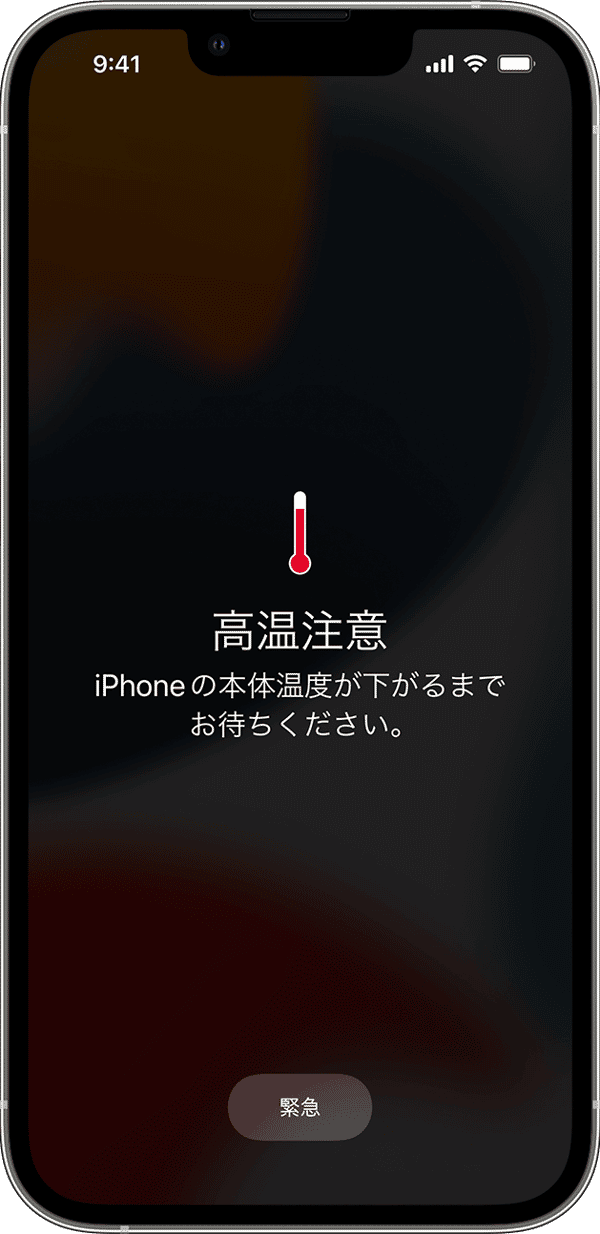
多くの人はスマートフォンに依存するようになりましたが、できるだけ長く最適なパフォーマンスを維持できるようにするためには、スマートフォンをオーバーヒートから守る事がとても重要です。 この記事では、iPhoneがオーバーヒートする原因であったり、iPhoneが熱くなるのを防ぐ方法、そしてiPhoneを涼しく保つためにできる対策などを説明していきます。
iPhoneが熱くなる原因
iPhoneは0~35°Cの温度の範囲で最適に機能します。この範囲はほとんどの場合において、スマートフォンに最適な環境を提供しますが、常に例外もあります。
iPhoneが熱くなる最も一般的な原因は直射日光です。 iPhoneが高温の車のダッシュボードの上など、ガラスの下にある場合には、発熱が加速します。 過去に一度もこのような事が起こったことがなければ、とてもラッキーです!
iPhoneは周囲の環境によって熱くなるだけでなく、負荷が掛かり過ぎるとデバイス自体も過熱する事があります。 iPhoneは、通常よりも大きな負荷のプロセス実行時に熱を発生します。 Appleによると、これらのプロセスには以下が含まれます:
- iPhoneの最初の設定時
- バックアップからiPhoneを復元時
- iPhoneをワイヤレス充電時
- 拡張現実アプリなど、プロセッサ集中型やグラフィックス集中型のアプリや機能、もしくはゲームの利用時
- 高画質動画のストリーミング時
これらのプロセス時にスマートフォンは温かくなりますが、通常の周囲温度であれば、iPhoneがオーバーヒートする程に熱くなることはなく、すべての操作を行うことができるはずです。 高温の環境下で高負荷のプロセスをiPhoneで利用すると、スマートフォンがオーバーヒートする可能性が非常に高くなります。
iPhoneのオーバーヒートを防ぐ方法
iPhoneのオーバーヒートを防ぐ最も簡単な方法は、直射日光を避けて、Appleが推奨している周囲温度範囲である0度~35度に維持することです。
常にiPhoneに当たる日光の量をコントロールできるわけではないため、iPhoneが熱くなった時の対策をいくつか紹介します。 これらの対策の多くは、スマートフォンのバッテリー寿命を延ばす事にも役立つものです。
ストレージの空き容量を解放
十分な空きストレージがない場合には、アプリやプロセスがiPhone上の空き容量を競って、iPhoneが熱くなる可能性があります。 ストレージの空き容量を増やす上で最も簡単な方法は、写真を消去することです。 重複写真や類似写真、そして不要なスクリーンショット等を削除する事で、数GBの容量が節約され、iPhoneに多少の空き容量ができるかもしれません。
CleanMy®Phoneのような繊細な写真クリーナーを使うと、数回のタップだけで不要な写真を削除することができます:
- App StoreからCleanMy®Phoneを入手します。
- 「お掃除」のタブから「スキャン」をタップします。
- スキャンが完了すると「重複」「スクリーンショット」「ピンボケ」「その他」のフォルダが表示されます。
- いずれかのフォルダをタップして写真を確認します。残したい写真のチェックを外します。
- 「クリーンアップ」をタップします。

それが完了したら、写真アプリの「最近削除した項目」のフォルダから写真を削除すると、すぐに空き容量を増やすことができます。
明るい色のiPhoneケースを利用
iPhoneを守る目的で白色か明るい色のケースを使うと、iPhoneが吸収する熱の量が制限されて、内部の温度が全体的に低く保たれます。
iPhoneを再起動
iPhoneが熱くなりすぎると、冷却後に再起動が必要になる事があります。 iPhoneを再起動する手順は次のとおりです:
- 電源オフのスライダーが表示されるまで、サイドボタンと音量ボタンを同時に押し続けます。
- 電源オフのアイコンを左から右にスライドします。
- デバイスの電源を再びオンにするには、Appleのロゴが表示されるまで電源ボタンを押し続けます。
明るさの自動調節をオフにする
「明るさの自動調節」は、どのような照明の環境においてもiPhoneの画面を常に見やすくする優れたツールです。 ただし、これは不具合が生じる可能性があるだけでなく、エネルギーを大量に消費するプロセスなので、iPhoneのオーバーヒートの原因になる可能性があります。 以下の手順で明るさの自動調節をオフにできます:
- iPhoneで「設定」に進みます。
- 「アクセシビリティ」をタップします。
- 「画面表示とテキストサイズ」をタップします。
- 「明るさの自動調節」まで下にスクロールしてオフにします。
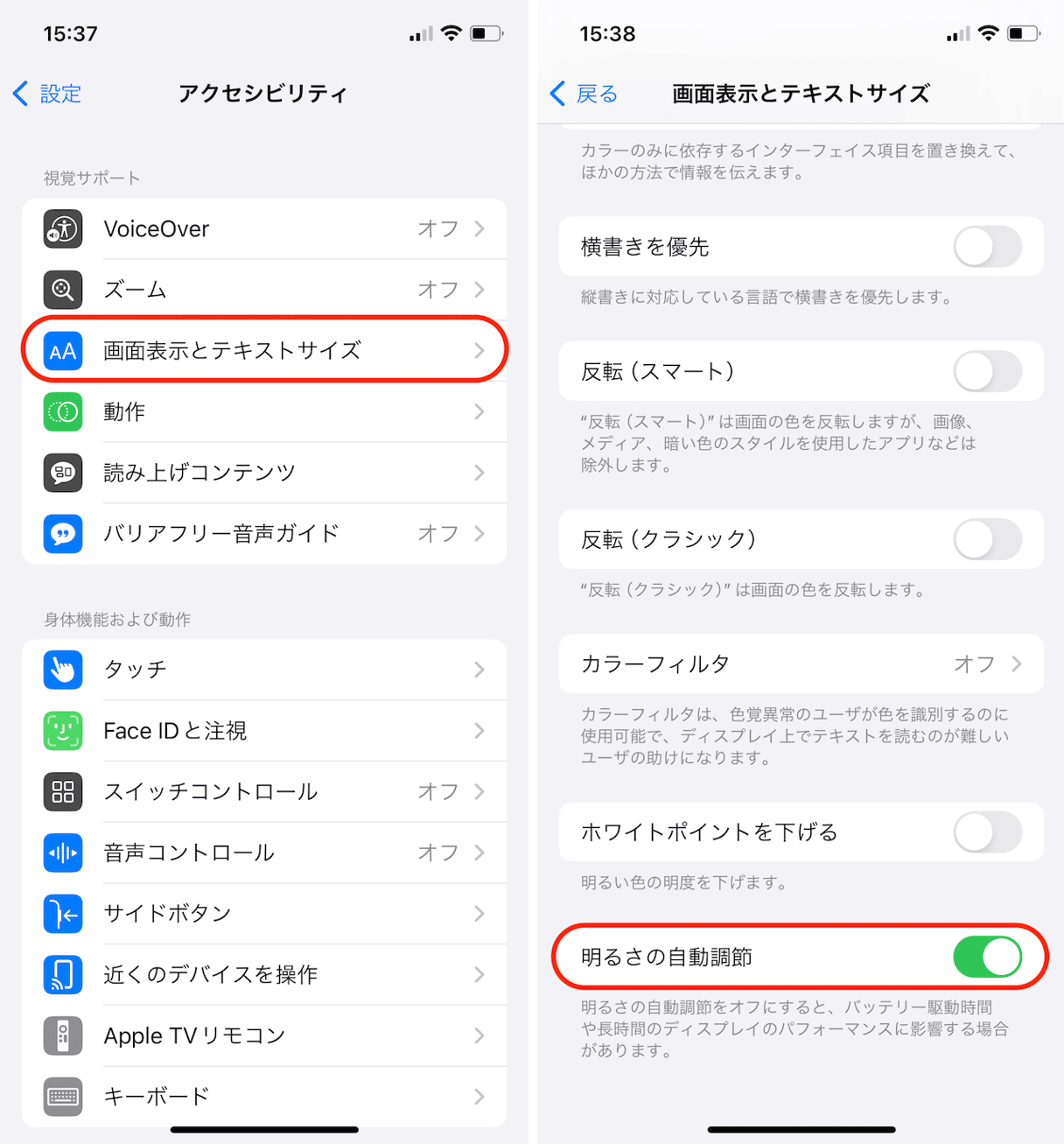
iPhoneの背面が熱くなる原因
iPhoneは様々な理由で熱くなることがありますが、多くの場合は高負荷のプロセスや環境的な要因です。 ここでは、iPhoneのオーバーヒートを防いで、デバイスを涼しく保つためのポイントをいくつか紹介します。
暑い環境での高負荷プロセスを制限
プールサイドで高画質の動画をストリーミングしていませんか? 夏の午後に公園で友達とゲームをしていますか? このような負荷の大きな作業を行うと、すぐにiPhoneが熱くなるので、直射日光や外が暑い時は避けるべきです。
スマートフォンを機内モードに設定
インターネットの接続には多くのエネルギーが必要です。 オンラインにする必要がない状況であれば、iPhoneを機内モードにして電力を節約することで、温度を低く保ちます。
iPhoneを機内モードにするには「設定」をタップして「機内モード」に切り替えます。
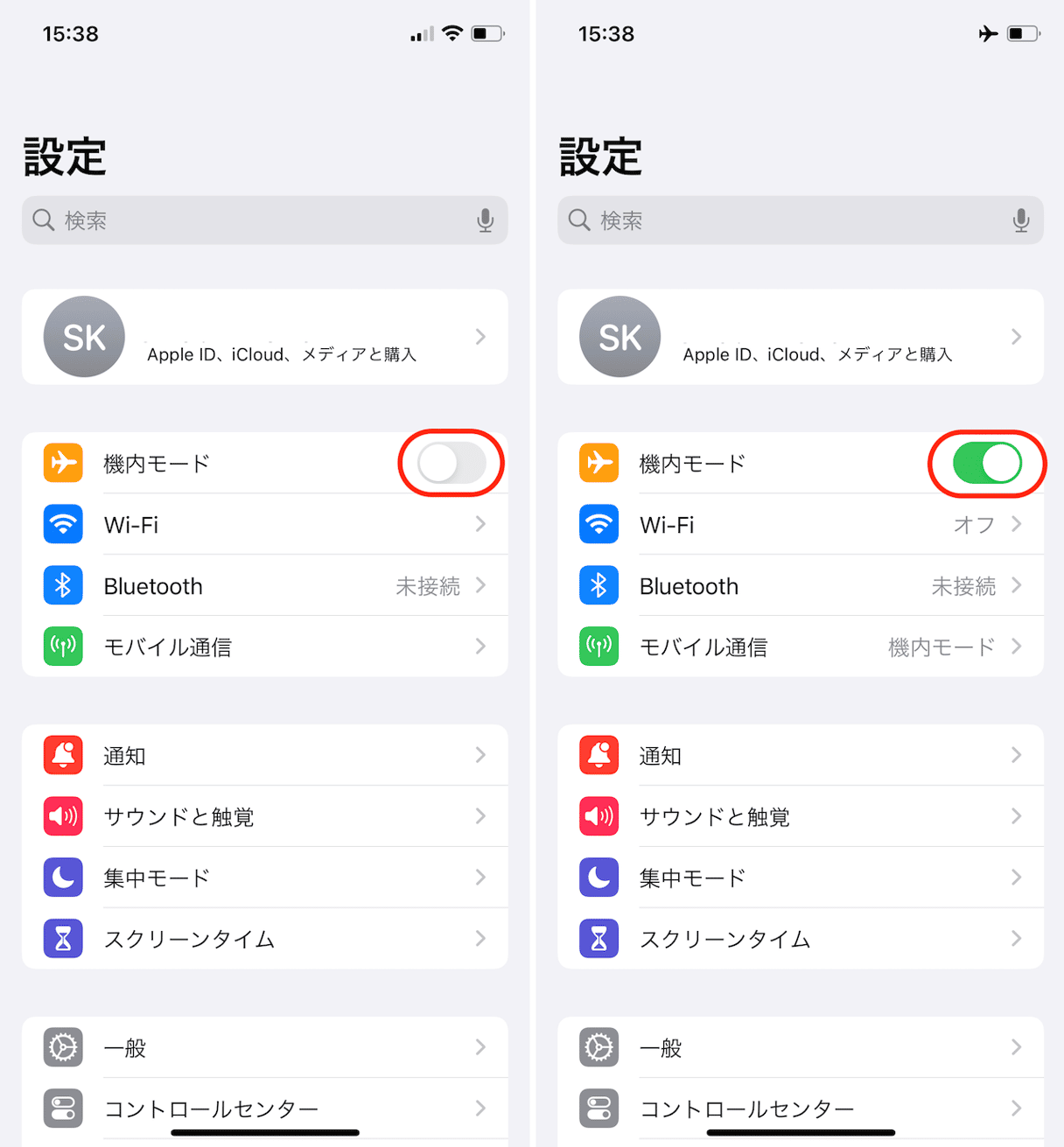
ホームボタンのないiPhoneからコントロールパネルにアクセスするには、右上隅から斜め下にスワイプして、飛行機のアイコンをタップします。
バックグラウンドアプリを終了
iPhoneでアクティブに使っていないアプリをすべて閉じます。 これにより、iPhoneの負荷が軽減されるので、熱くなり過ぎる可能性が低くなります。 iPhoneのアプリを終了する方法がわかりませんか? 以下の手順を参考にしてください。
ホームボタンのあるiPhoneをご利用であれば、ホームボタンを2回タップします。 画面上の小さなウィンドウにアプリが表示されます。 各アプリのウィンドウを上にスワイプして閉じます。
ホームボタンのない新しいiPhoneをご利用であれば、画面の下から上にスワイプして、スワイプの途中で停止します。 開いているすべてのアプリが画面に表示されます。 そして、閉じたいアプリをそれぞれ上にスワイプします。
スマートフォンとアプリを常に最新状態に維持
暑い日にスマートフォンのアップデートを行うことは推奨しませんが、定期的なアップデートはオーバーヒート対策に繋がります。 その理由は、AppleがiOSの新しいバージョンごとにパフォーマンスの更新を行っているからです。 アプリのアップデートを行うと、アプリは常に最適の状態で実行されるので、現在のタスクに使うエネルギーが最小限に抑えられます。
iPhoneのアップデートを確認するには「設定」から「一般」>「ソフトウェアアップデート」>「自動アップデート」に進みます。 すべてのアップデート機能がオンになっていることを確認します。 一部のソフトウェアアップデートでは、スマートフォンを接続して充電する必要があります。
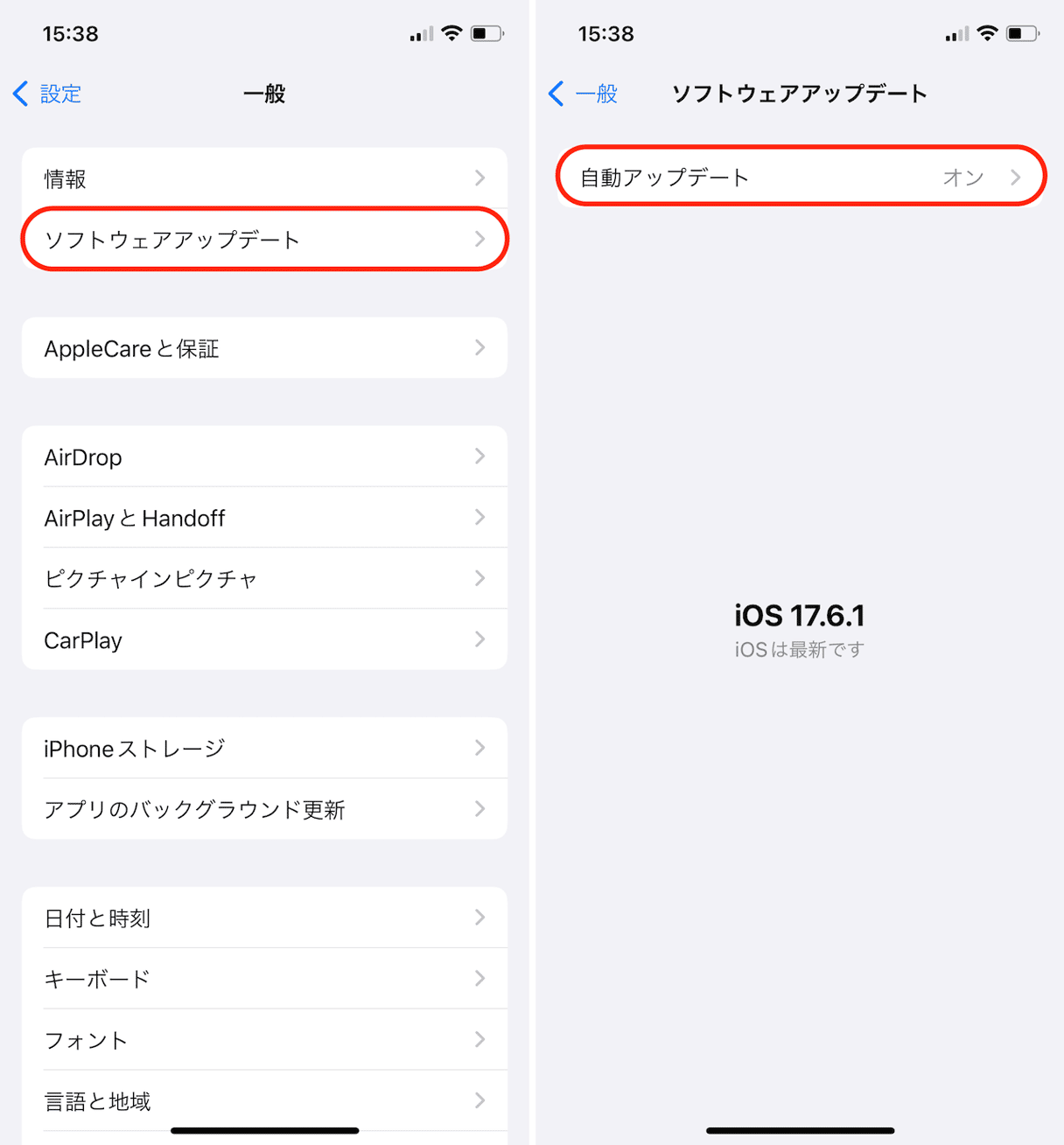
iPhoneの背面が熱くなる原因
認証されていない充電器の利用や高温環境での充電など、いくつかの要因によって充電中にiPhoneが熱くなることがあります。 これらの原因を理解することで、オーバーヒートの防止や、デバイスの最適な機能を維持するための対策に役立ちます。
バッテリー状態の確認
バッテリーが劣化すると、iPhoneが充電中に熱くなる可能性があります。 設定からバッテリーの状態を定期的に確認して、正しく機能しているかをチェックします。 バッテリーの最大容量が大幅に減少している場合には、オーバーヒートを防いで最適なパフォーマンスを維持するために、バッテリーを交換するタイミングなのかもしれません。
Apple公式の充電器を使用
iPhoneの古い充電器を手に取るのと同じくらい魅力的かもしれませんが、これらの非公認製品は電力を過剰に供給して、スマートフォンを発熱させることで知られています。 それなりの金額で買った新品のiPhoneを安い充電ケーブルで台無しにしてしまう訳にはいきません。 Apple公式の充電器を使うことで、スマートフォンを涼しく保ちましょう。
また、オーバーヒートやバッテリー損傷のリスクを防ぐためにも、充電中のiPhoneの利用は避けるべきです。 この簡単な習慣によって、電気事故のリスクが軽減するので、デバイスの寿命も延びて安全性も高まります。
低電力モードを利用
暑い中でiPhoneを使うことがわかっている場合は、低電力モードに切り替えることでオーバーヒートの対策をします。 これにより、ディスプレイの明るさが低下して、バックグラウンドのアプリが更新されなくなります。 これは「設定」>「バッテリー」>「低電力モード」から行います。
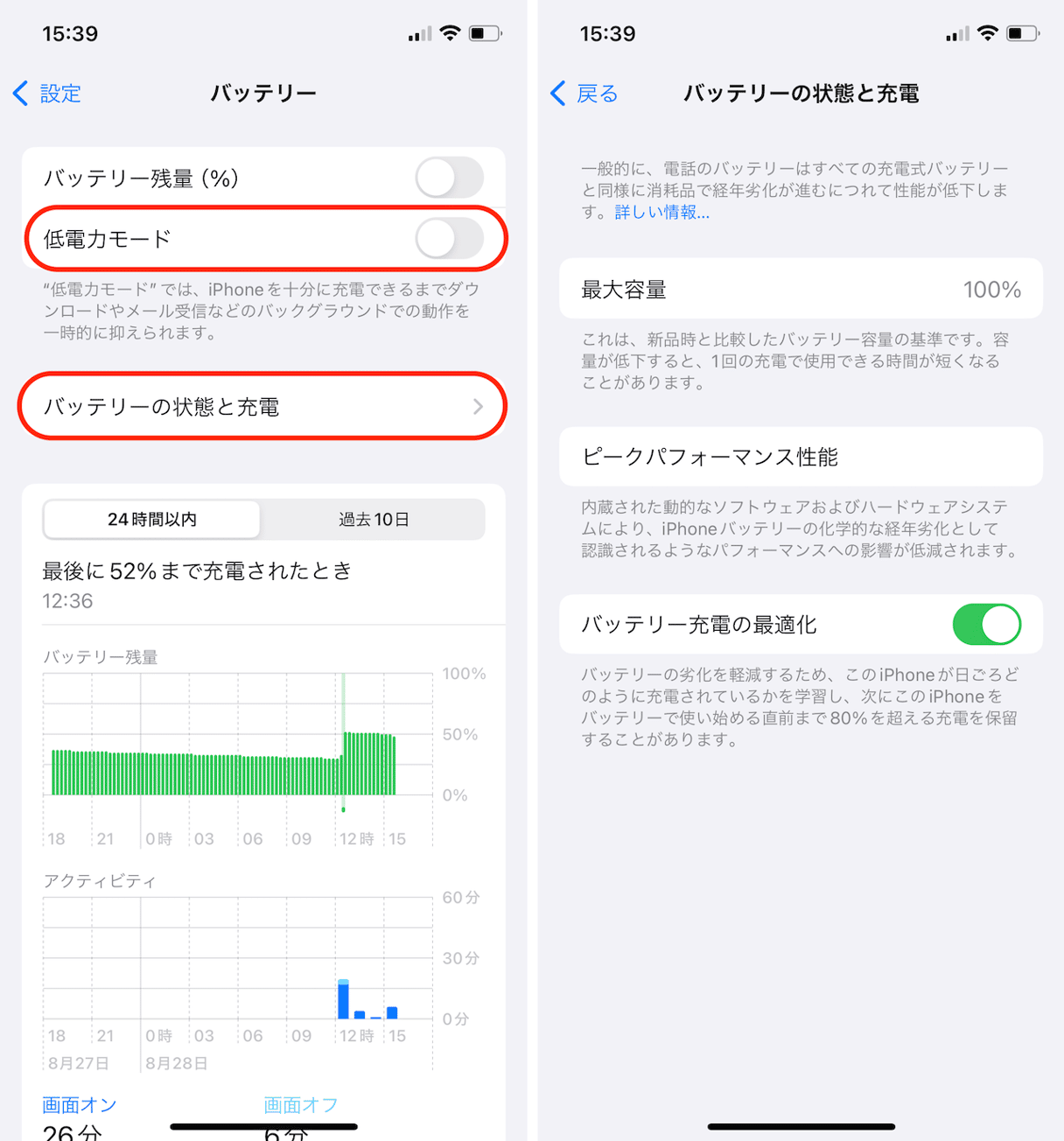
また、上記の手順でバッテリーの状態を確認することもできます。
iPhoneが熱くなった時の対処法
上記の予防的な対策をすべて講じても、iPhoneが安全に利用できないほど熱くなる事があります。 これが起こると、iPhoneは内部コンポーネントの誤動作を防ぐために、独自の保護機能を発動します。 iPhoneが熱くなった状態が続くと、次のようなことが起こる可能性があります:
- iPhoneが充電中の場合には、プロセスが停止するか速度が低下します。 それにはワイヤレス充電も含まれます。
- 画面に温度警告が表示されるか、画面が完全に黒くなる場合があります。
- スマートフォンの電波が弱まって、インターネットにアクセスできなくなります。 それでも、おそらく緊急電話を掛ける事は可能です。
- カメラのフラッシュが一時的に無効になります。
- スマートフォンの動作が止まるか遅くなります。
- 視覚的なGPSナビゲーションはオフになります。 オーディオのナビゲーションは右左折などの道順を提供します。
iPhoneは通常の温度の範囲内に戻るまで、これらの保護プロセスを実行し続けます。
iPhoneを冷やす方法
iPhoneが熱くなり過ぎた場合は、こちらの追加の手順を行うことで、そのプロセスの高速化が可能です:
- すぐにスマートフォンの電源を切って、リソースを使わないようにします。
- ワイヤレスであってもスマートフォンの充電を中断します。
- スマートフォンが冷めやすくなるように、保護ケースを取り外します。
- スマートフォンを涼しい日陰の場所に可能であれば移動します。
何もしていないのにiPhoneが熱くなる原因
周囲の温度が最適で、負荷も掛けていないのに、iPhoneが熱くなっている状態です。 これはなぜでしょうか?
これまでに述べた予防策をすべて講じてもiPhoneがオーバーヒートする場合、最も可能性の高い原因はバッテリーの不良か消耗です。 バッテリーが以前ほど長く持たなくなったと感じているかもしれません。 定期的に熱くなるという状況は、iPhoneのバッテリー交換が必要だという確かな兆候です。
iPhoneの「設定」から「バッテリー」>「バッテリーの状態と充電」に進んで、バッテリーの状態を確認します。
バッテリーの最大容量が80%を下回っている場合は、交換を検討するべきです。 残念ながら、バッテリーを確認して交換してもらうには、Apple Storeを訪問するか、認定修理店に問い合わせる必要があります。
iPhoneが熱くなりすぎないように対策をすることは難しくありませんが、オーバーヒートを防いだり、熱くなりすぎた時には素早く冷やすための措置を積極的に行うべきです。 この記事の簡単なヒントを行うことで、iPhoneを冷たい状態に維持して、その寿命を延ばすことができます。